使用GNS3和虛擬機搭建網絡實驗室
- 1、安裝抓包工具分析數據包
- 2、定義和使用抓包篩選器
- 3、安裝和配置GNS3
- 4、配置路由器和VPCS
- 5、使用WireShark捕獲GNS3網絡數據包
- 6、VMware創建虛擬機
- 7、使用思科PacketTracer
1、安裝抓包工具分析數據包
官網安裝wireshark:https://www.wireshark.org/download.html
用wireshark抓包,ping下百度。

抓到了。

2、定義和使用抓包篩選器
方法1:打開軟件時
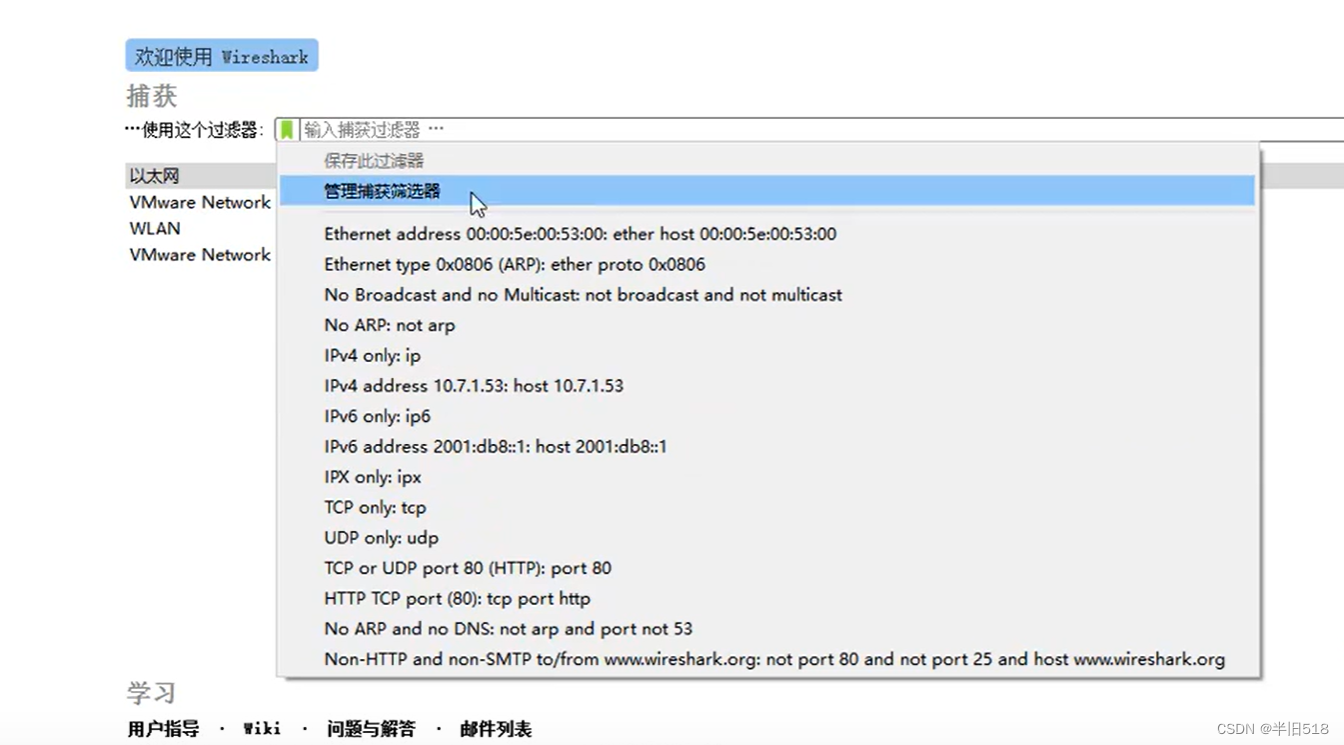
方法2:菜單欄
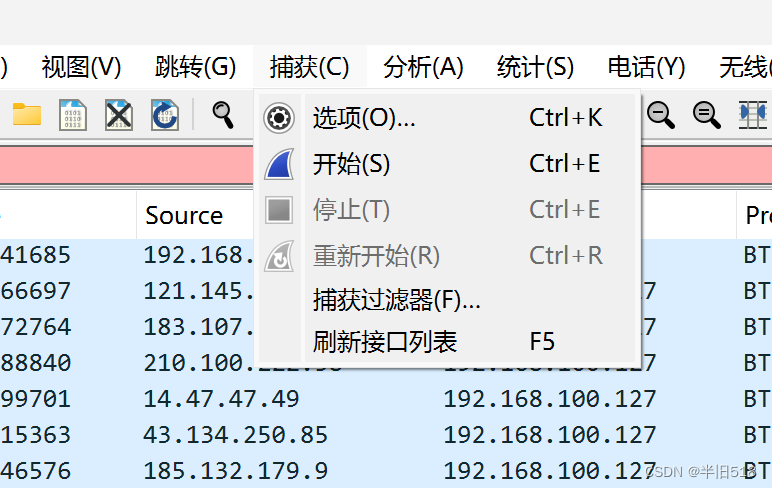
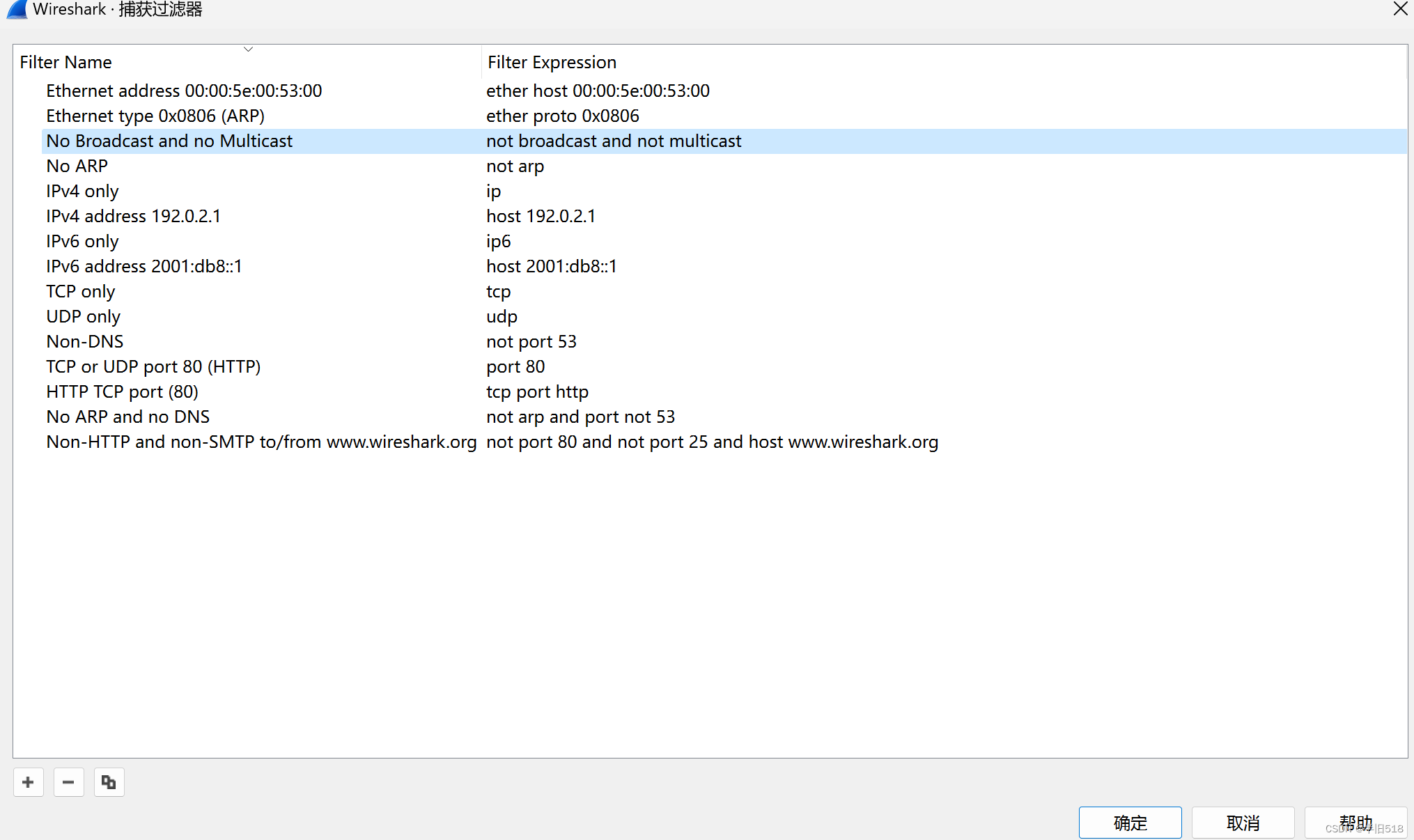
再點擊選項。
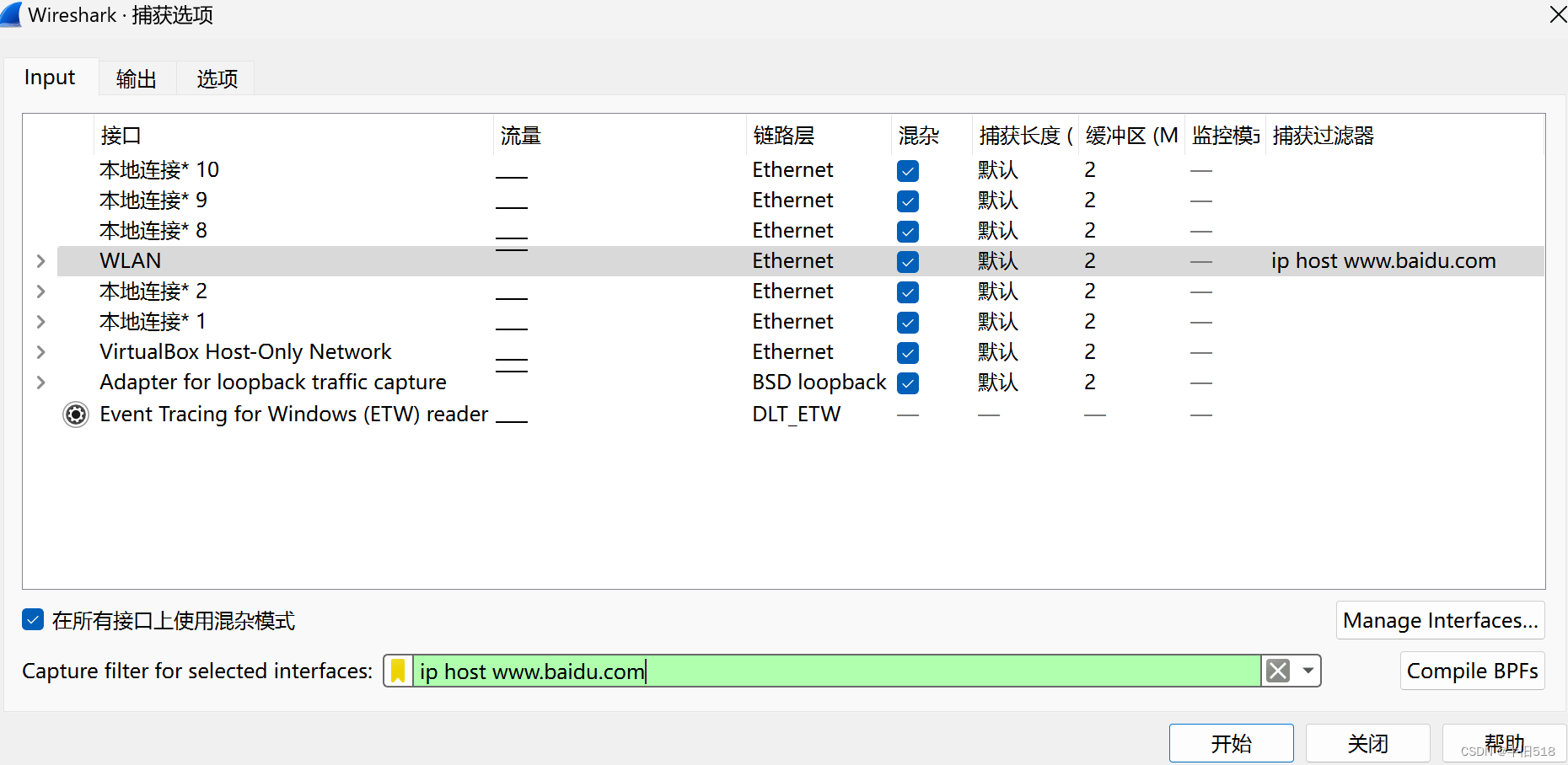
方法3:應用顯示過濾器菜單欄

捕獲結果。
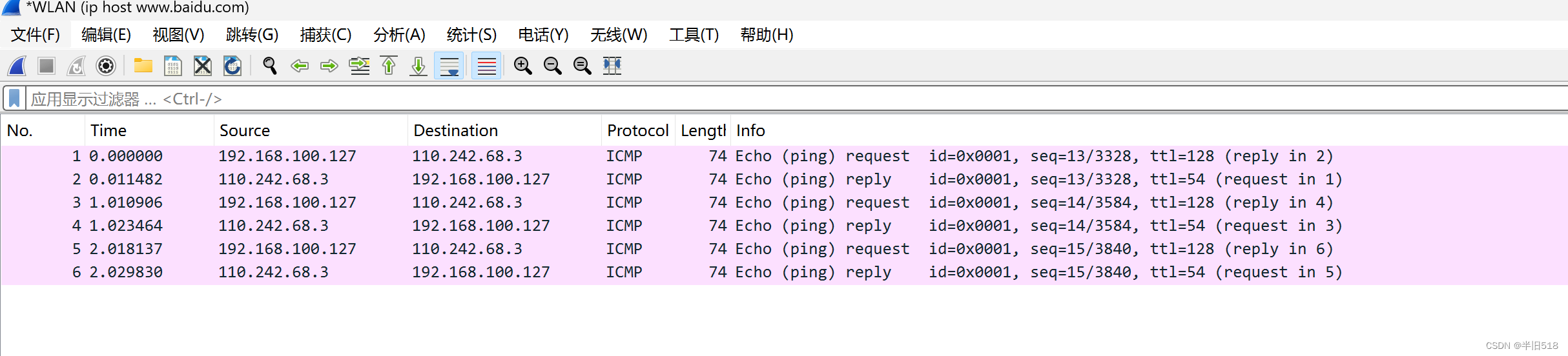
3、安裝和配置GNS3
官網地址:https://www.gns3.com/
使用某hub: https://github.com/GNS3/gns3-gui/releases
選擇No。
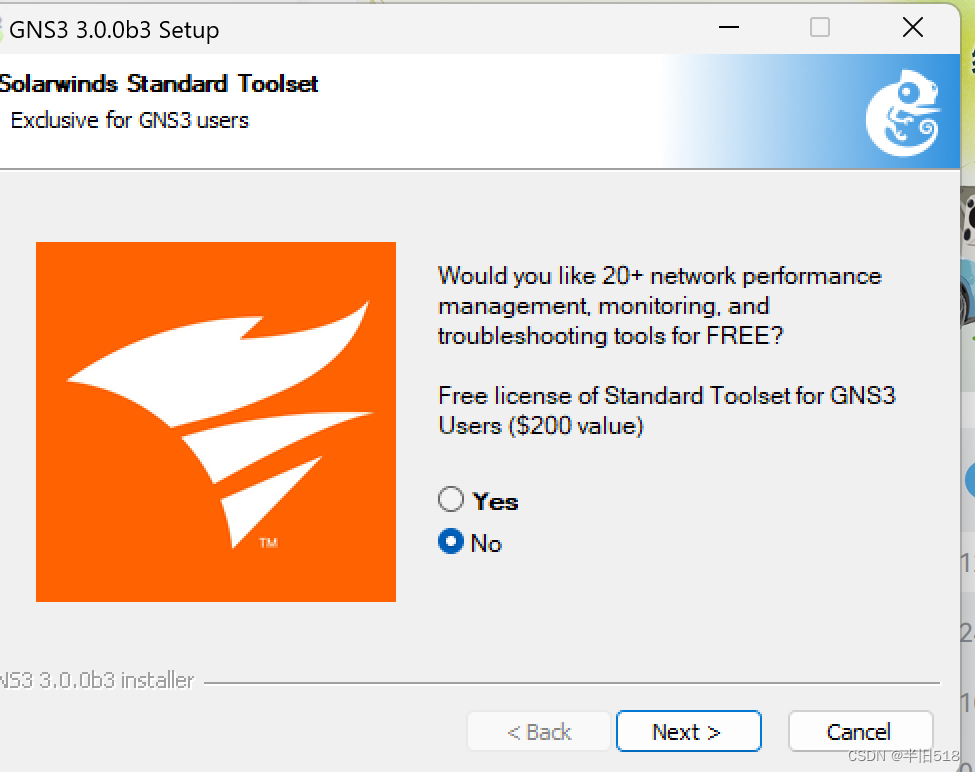
選擇cancel
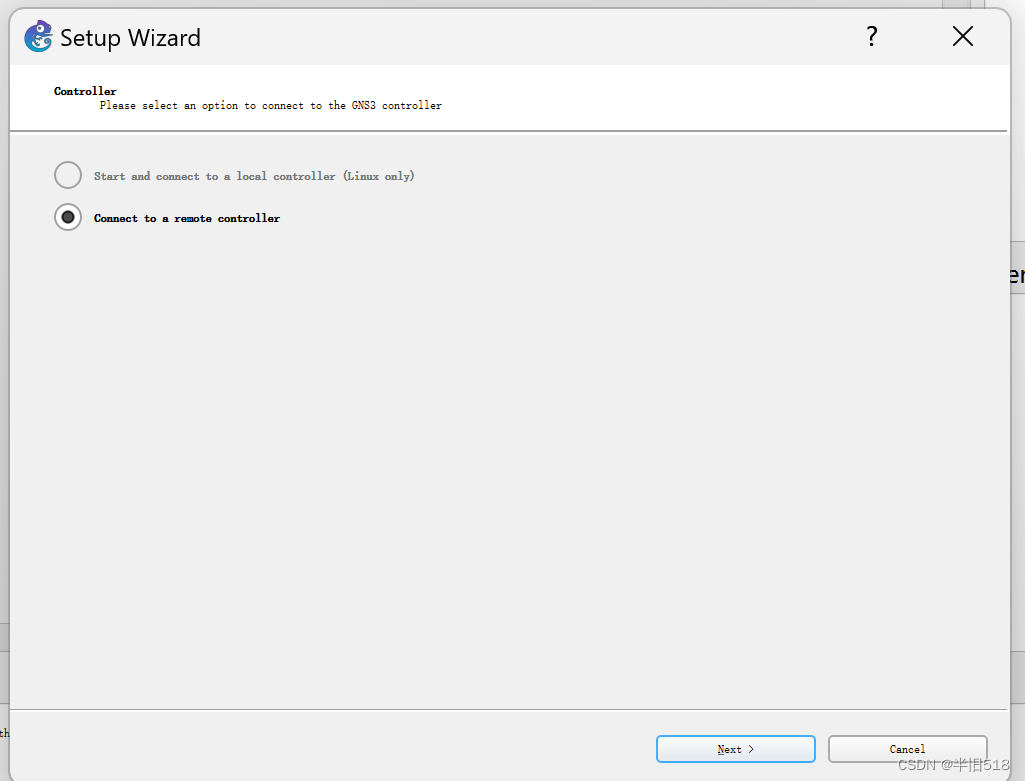
新建一個項目。
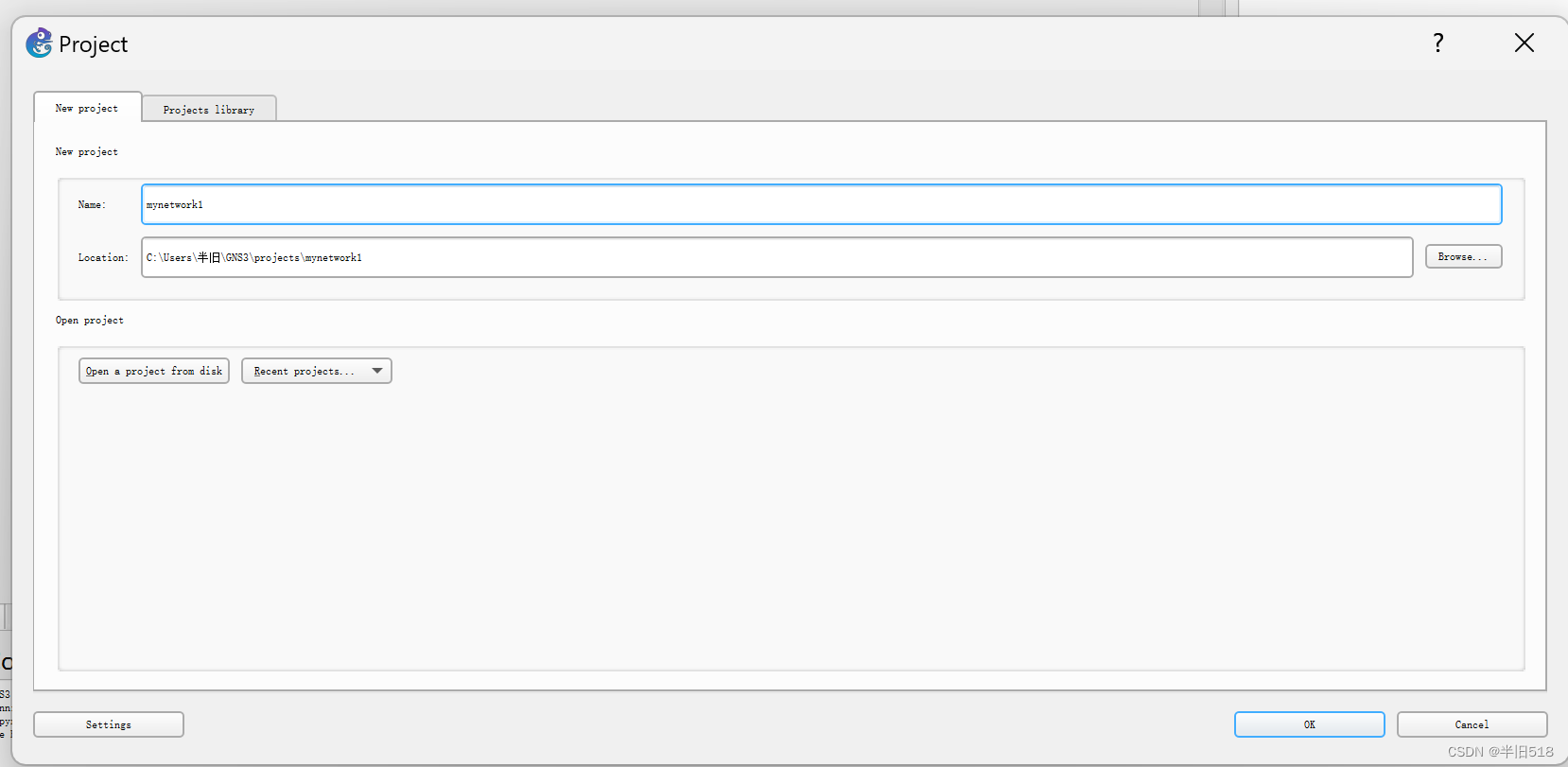
進行初始化配置
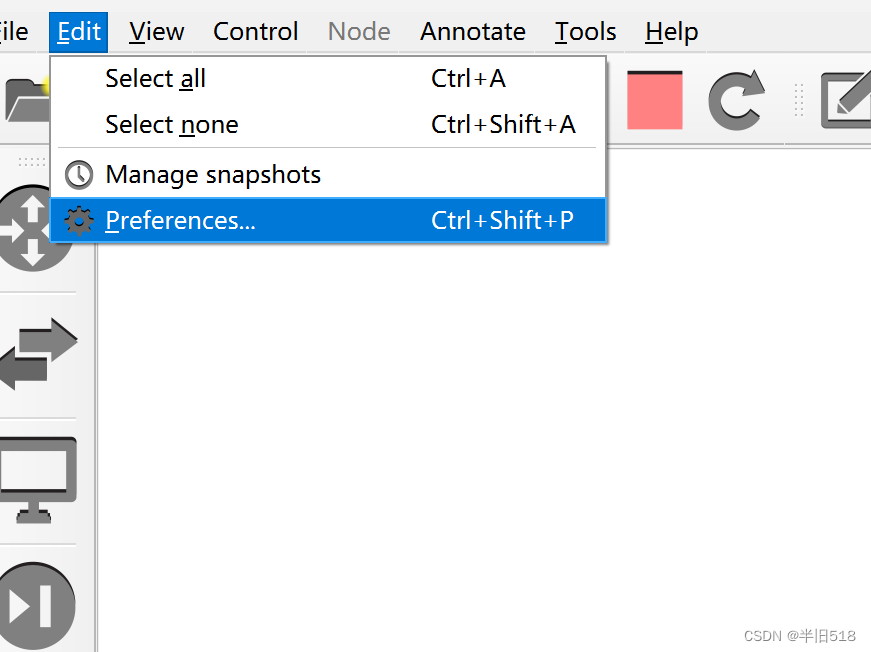
下載路由器ios,推薦個鏈接:http://ccieh3c.com/?p=1589
下載一個c3640
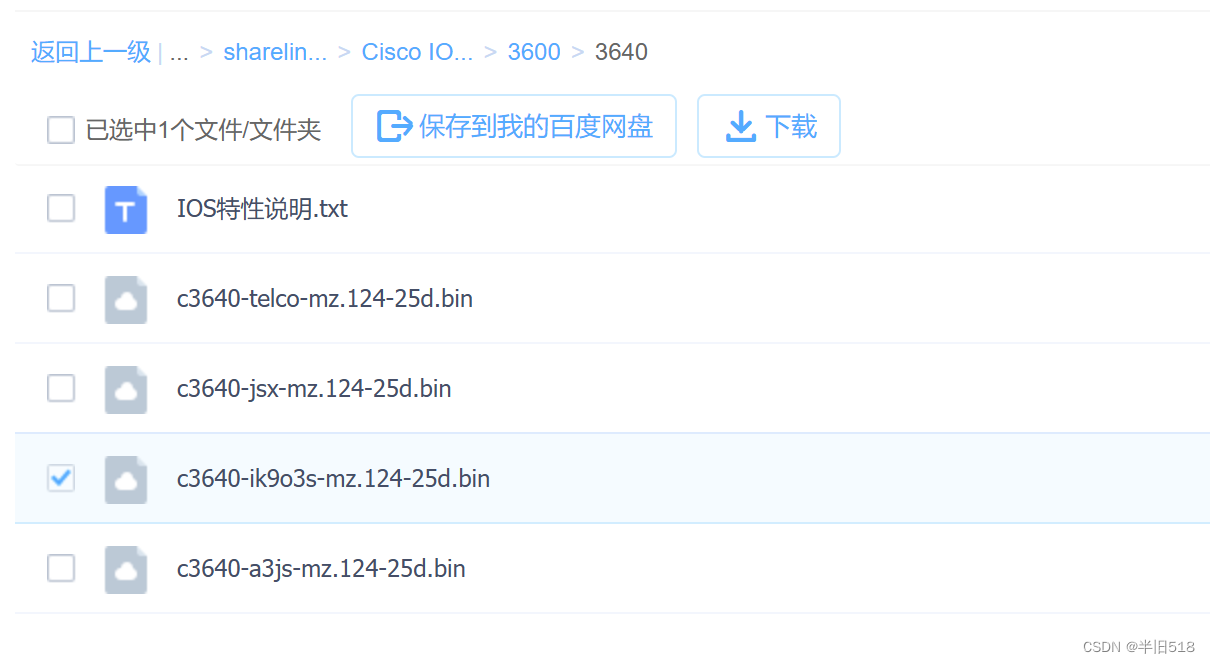
GNS3選擇初始化路由器
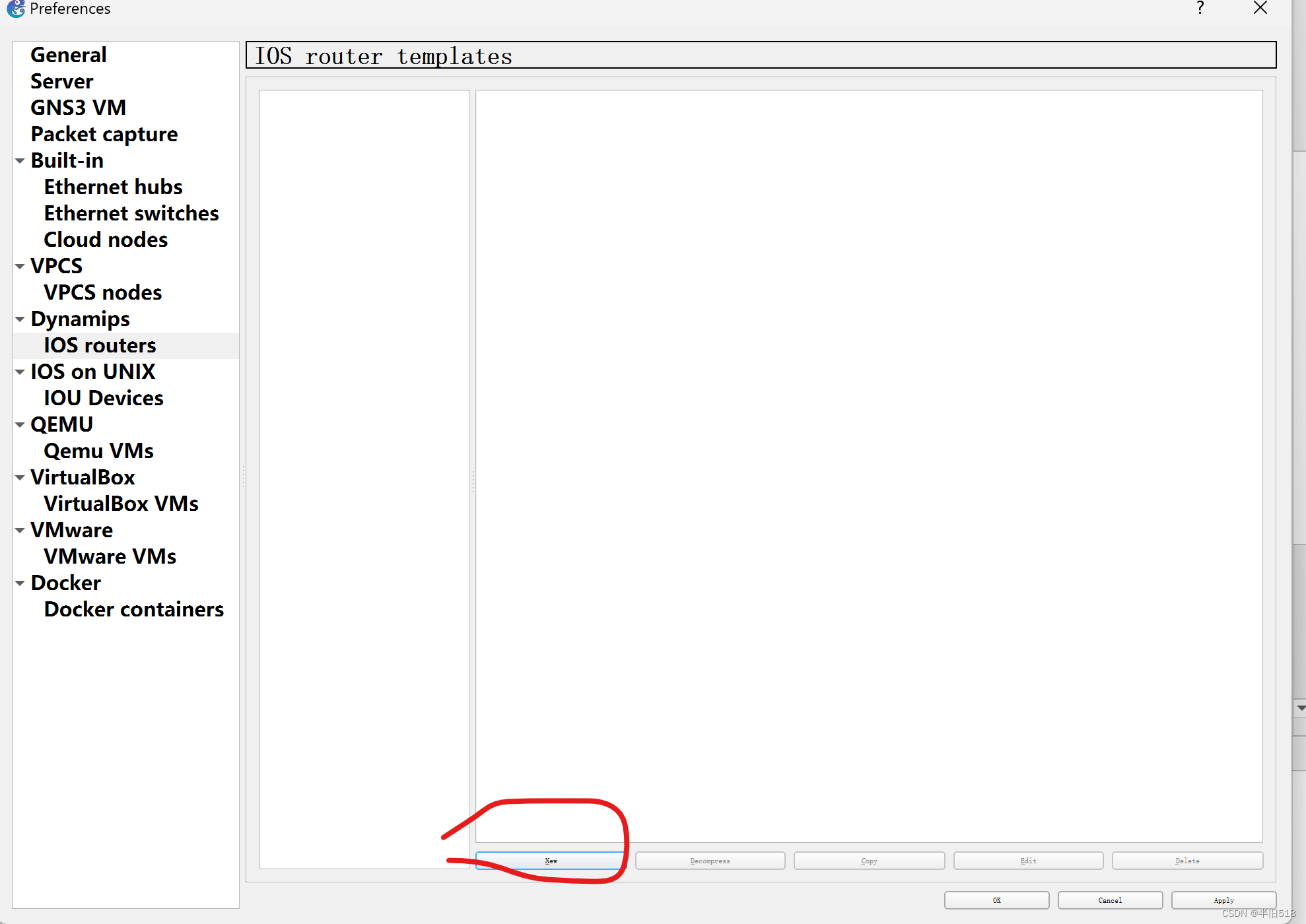
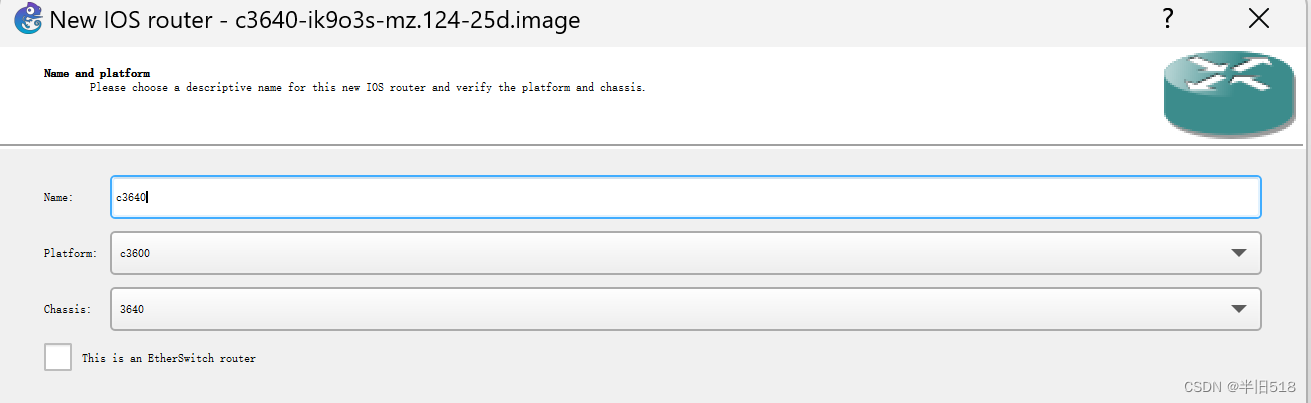
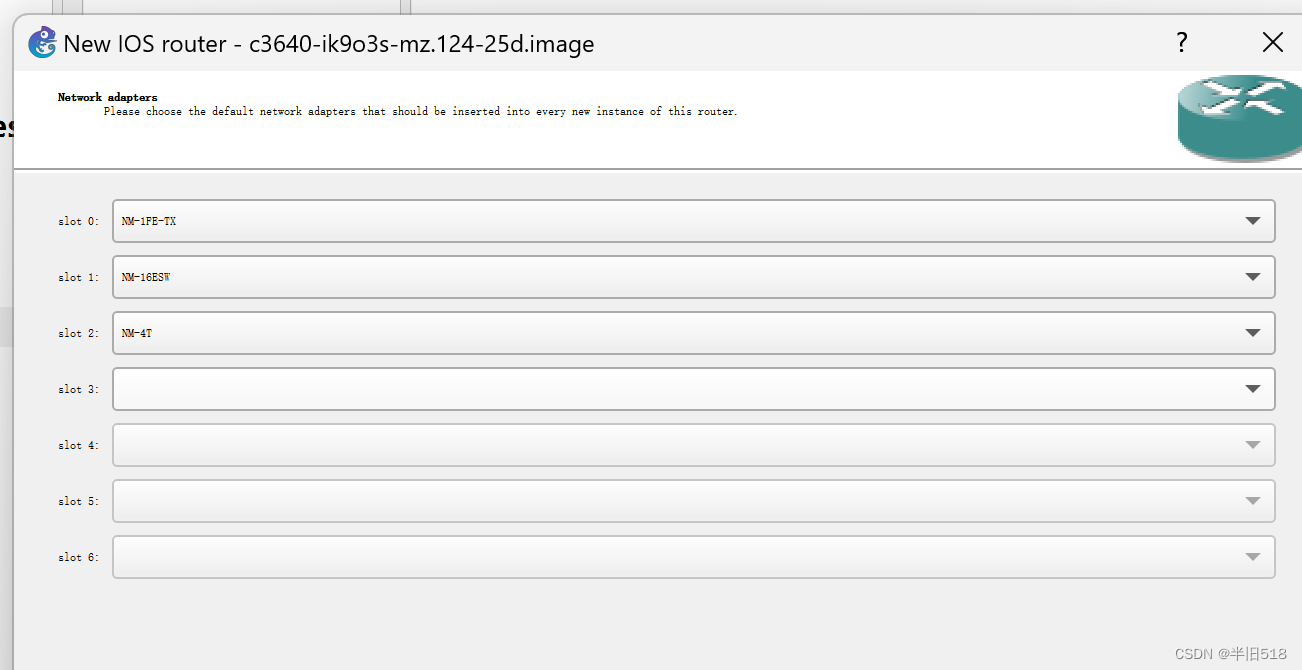
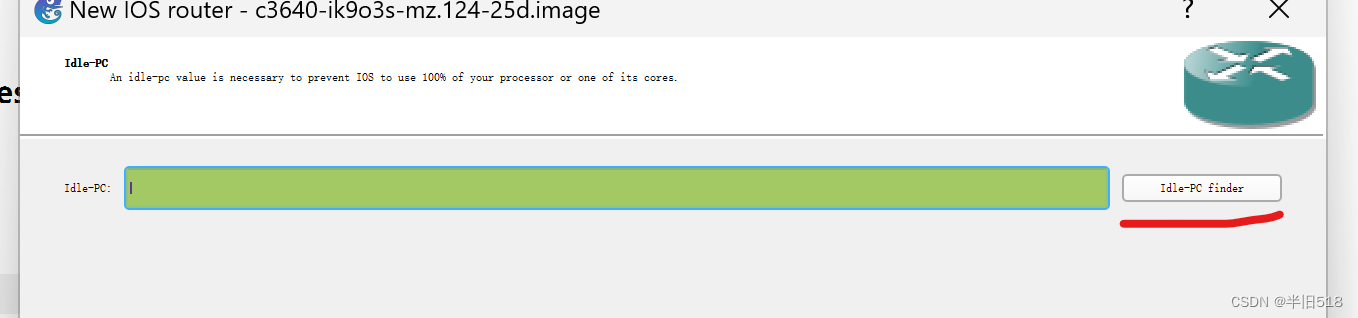
安裝完ios后。你就可以玩起來了。
注意:新建項目路徑要沒有中文!!!
注意:新建項目路徑要沒有中文!!!
注意:新建項目路徑要沒有中文!!!
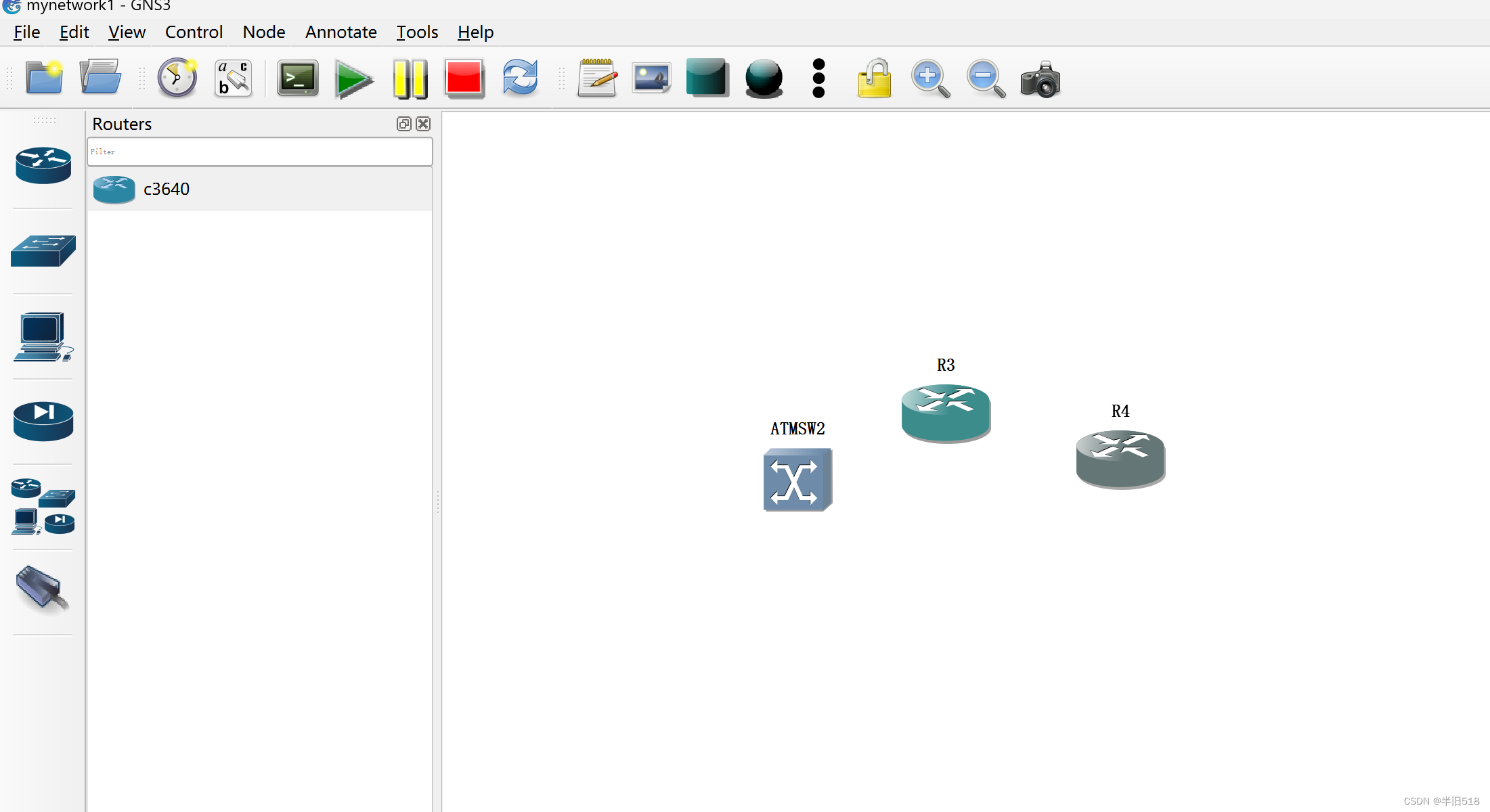
4、配置路由器和VPCS
選擇左側菜單欄 連線
連線
R3,R4通過廣域網接口Serial-xx相連,其它設備通過局域網接口Ethernet-xx相連。

點擊頂部菜單欄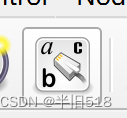 顯示連線接口。
顯示連線接口。

用小文本 規劃下網絡
規劃下網絡
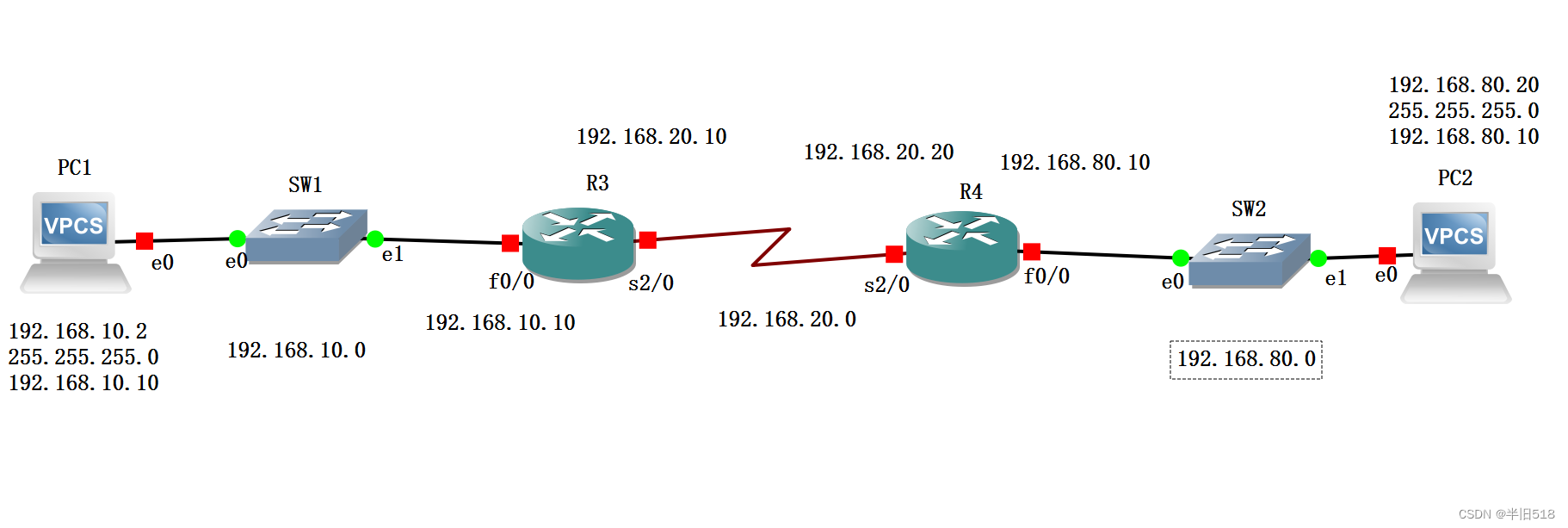
把所有設備跑起來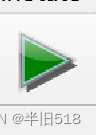
運行起來的設備可以打開console進行配置
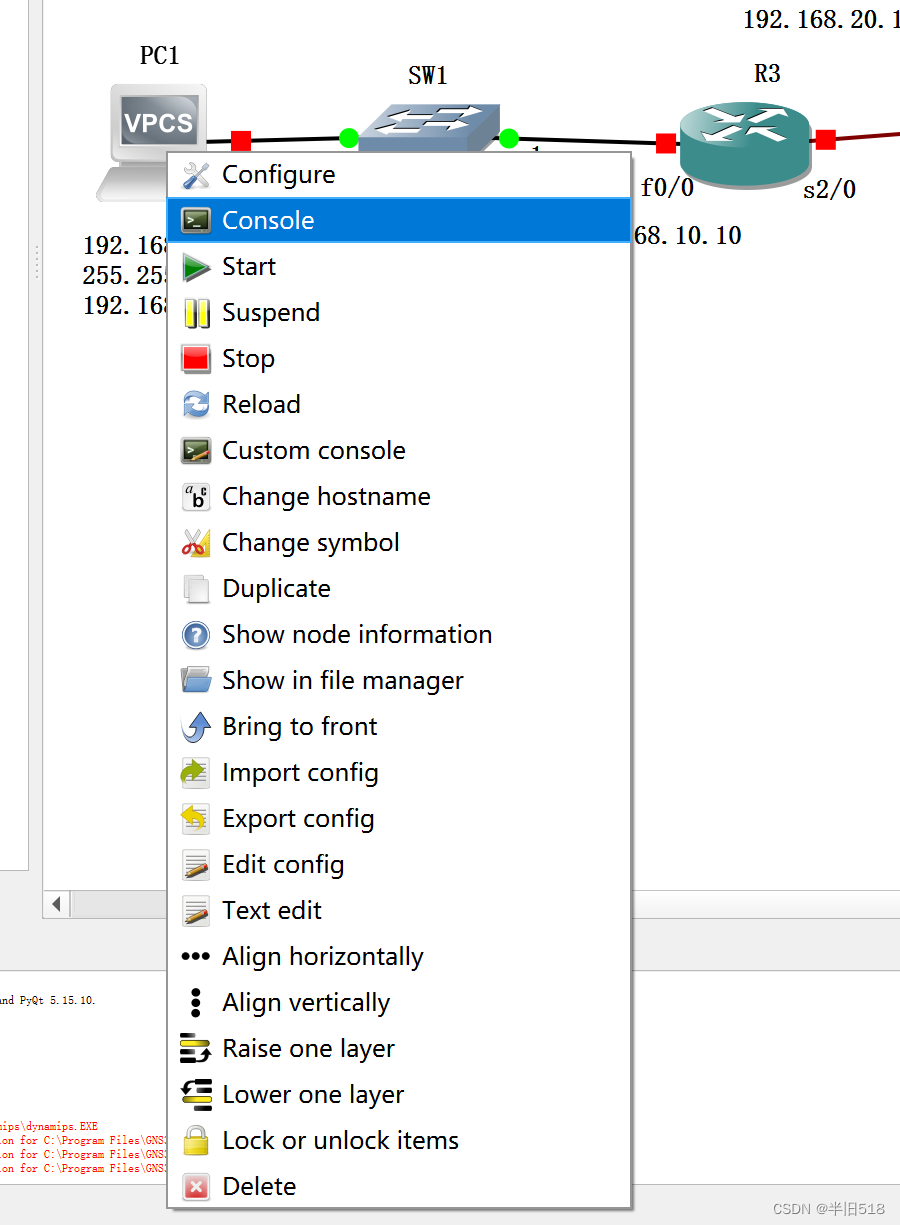
輸入?,查看可用命令。
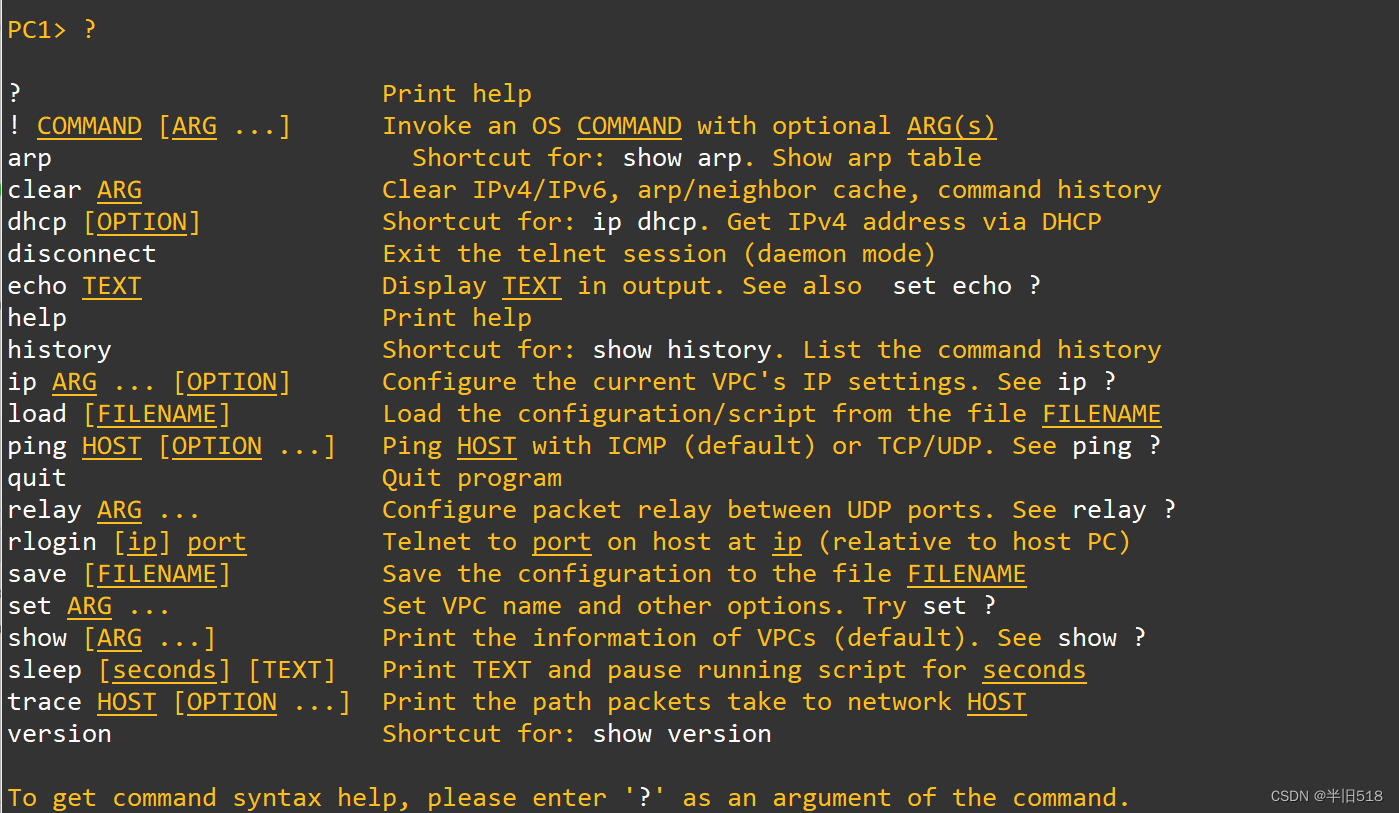
設置下PC1的網絡

保存

查看

設置R3路由器
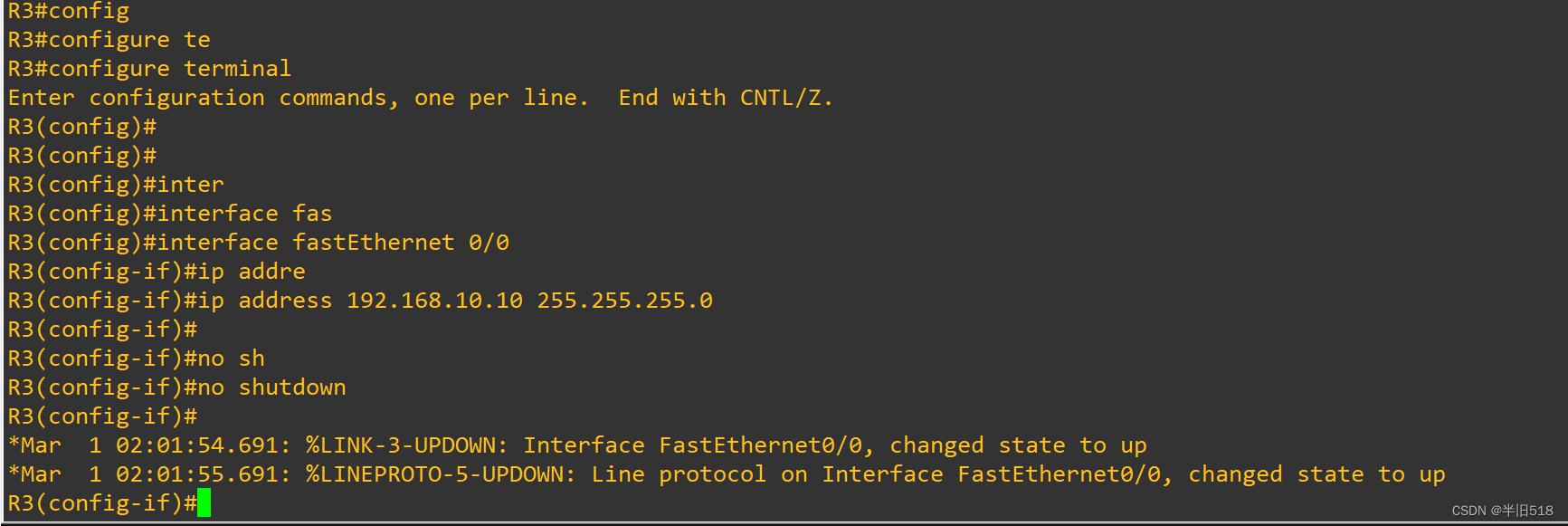
這里使用了tab補全命令,有效的命令如下,后面不再贅述。
R3#configure terminal
Enter configuration commands, one per line. End with CNTL/Z.
R3(config)#interface fastEthernet 0/0
R3(config-if)#ip address 192.168.10.10 255.255.255.0
R3(config-if)#no shutdown
*Mar 1 02:01:54.691: %LINK-3-UPDOWN: Interface FastEthernet0/0, changed state to up
*Mar 1 02:01:55.691: %LINEPROTO-5-UPDOWN: Line protocol on Interface FastEthernet0/0, changed state to up
測試下R3和PC1網絡是否通。
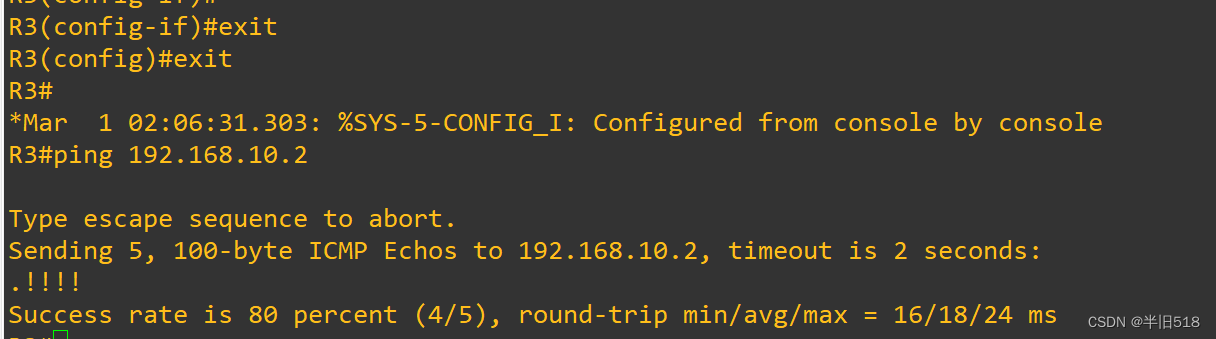
接下來配置下廣域網。先查看R3的廣域網接口,
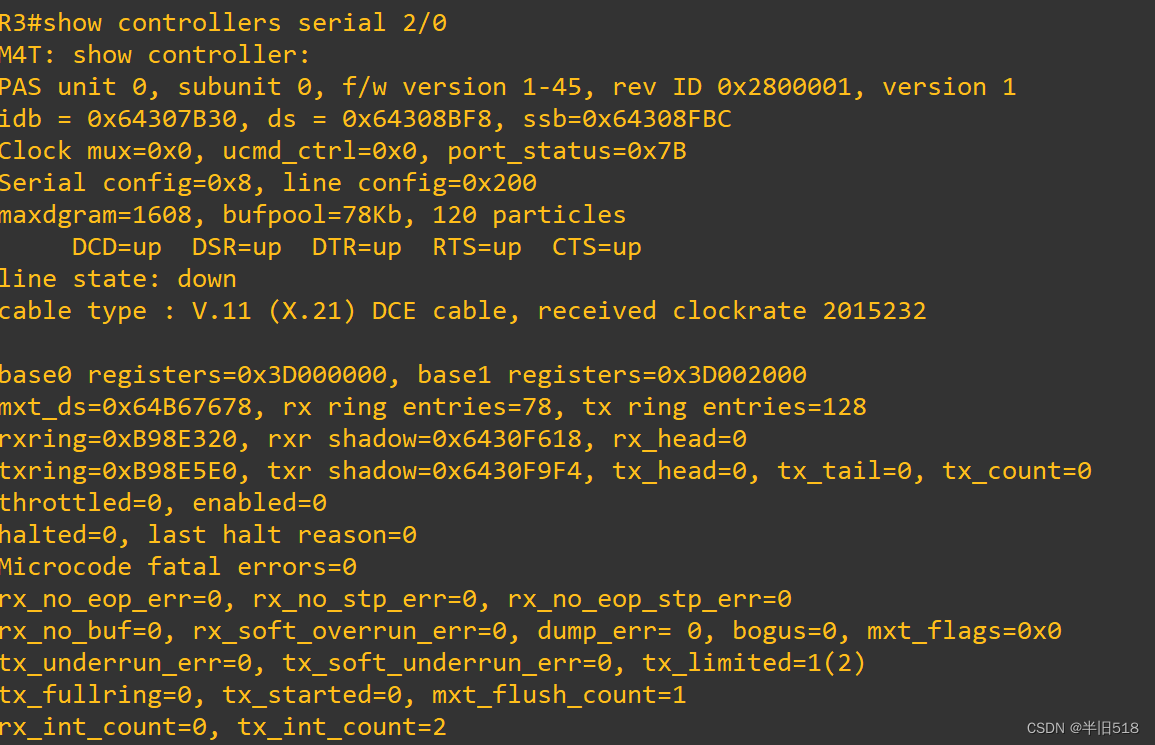
我們看到了xxx DCE Cable xxx。這是它的時鐘。我們需要額外對時鐘進行配置。
R3#config terminal
Enter configuration commands, one per line. End with CNTL/Z.
R3(config)#interface serial 2/0
R3(config-if)#clock rate ?With the exception of the following standard values not subject to rounding,1200 2400 4800 9600 14400 19200 28800 3840056000 64000 128000 2015232accepted clockrates will be bestfitted (rounded) to the nearest valuesupportable by the hardware.<246-8064000> DCE clock rate (bits per second)R3(config-if)#clock rate 64000
R3(config-if)#ip address 192.168.20.10 255.255.255.0
R3(config-if)#no shutdown
*Mar 1 02:21:52.887: %LINK-3-UPDOWN: Interface Serial2/0, changed state to up
*Mar 1 02:21:53.891: %LINEPROTO-5-UPDOWN: Line protocol on Interface Serial2/0, changed state to up
*Mar 1 02:22:14.171: %LINEPROTO-5-UPDOWN: Line protocol on Interface Serial2/0, changed state to down
R3(config-if)#conf
*Mar 1 02:23:44.199: %LINEPROTO-5-UPDOWN: Line protocol on Interface Serial2/0, changed state to up
對R4也進行配置,測試網絡是否可以ping通。
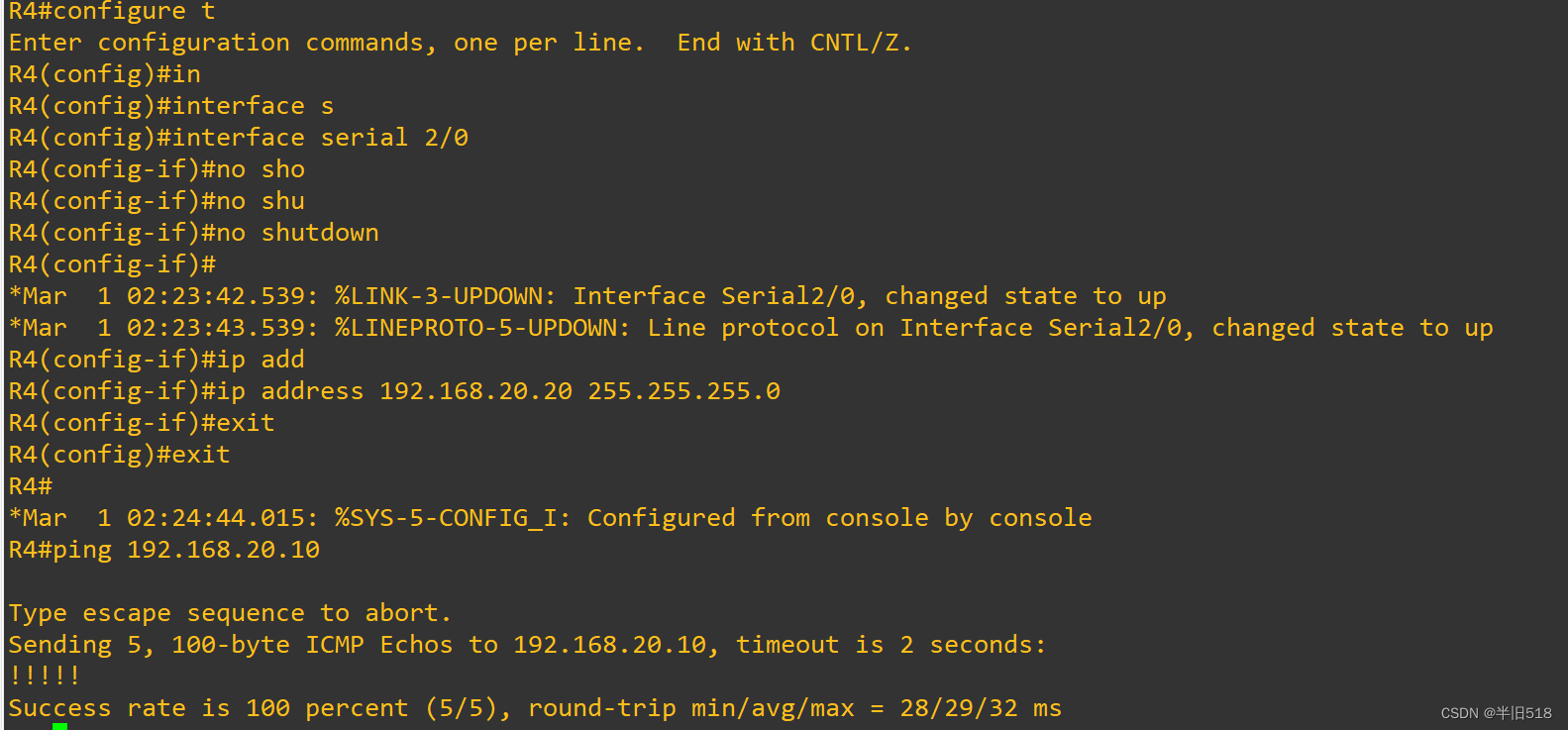
配置R4的局域網端口。
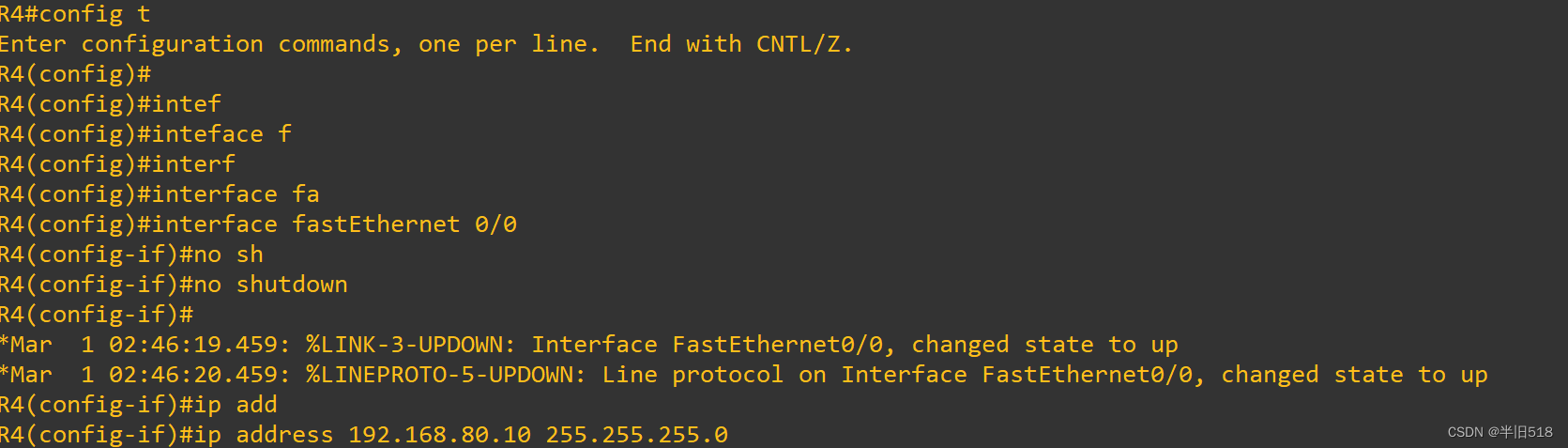
配置PC2.
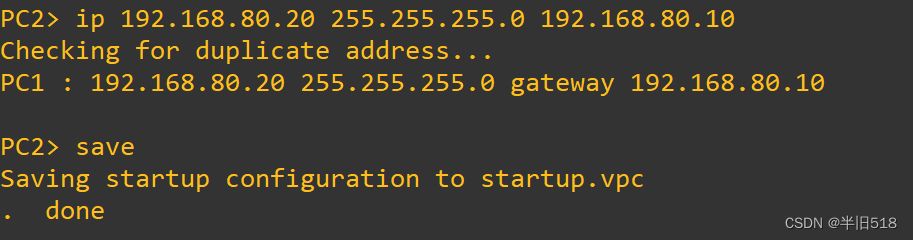
測試

保存R3、R4的配置。

不需要了進行關機、退出軟件即可。
也可以進行快照,環境弄壞了,咱們還可以還原。點下面這個圖標就可以。

5、使用WireShark捕獲GNS3網絡數據包
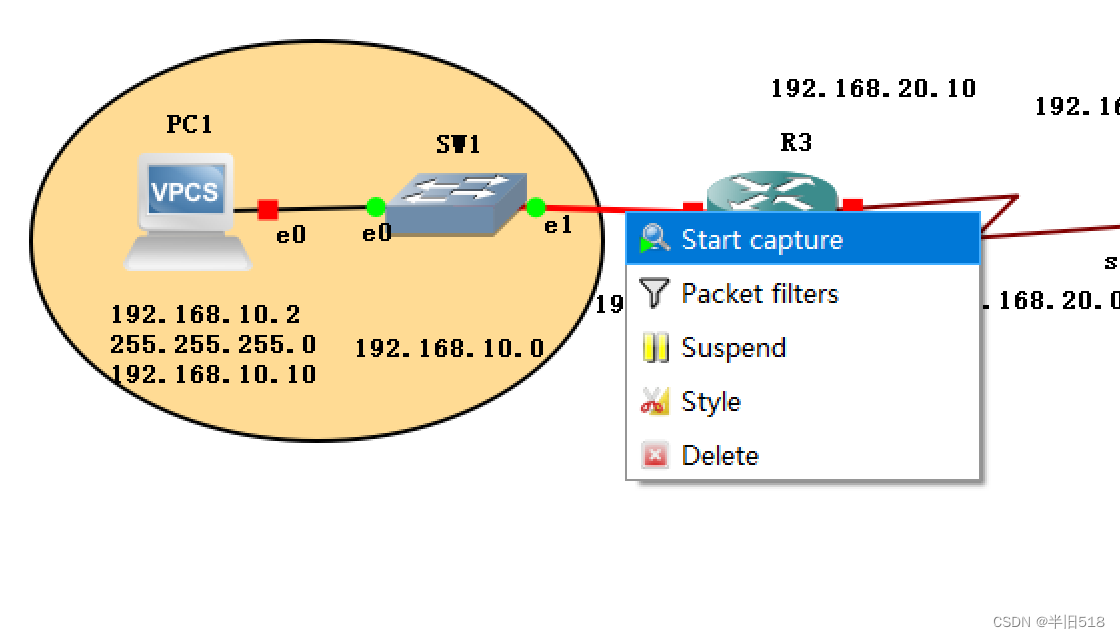
如果你的項目路徑有中文,你是運行不了抓包工具的。
互相ping下,就可以抓到包了。
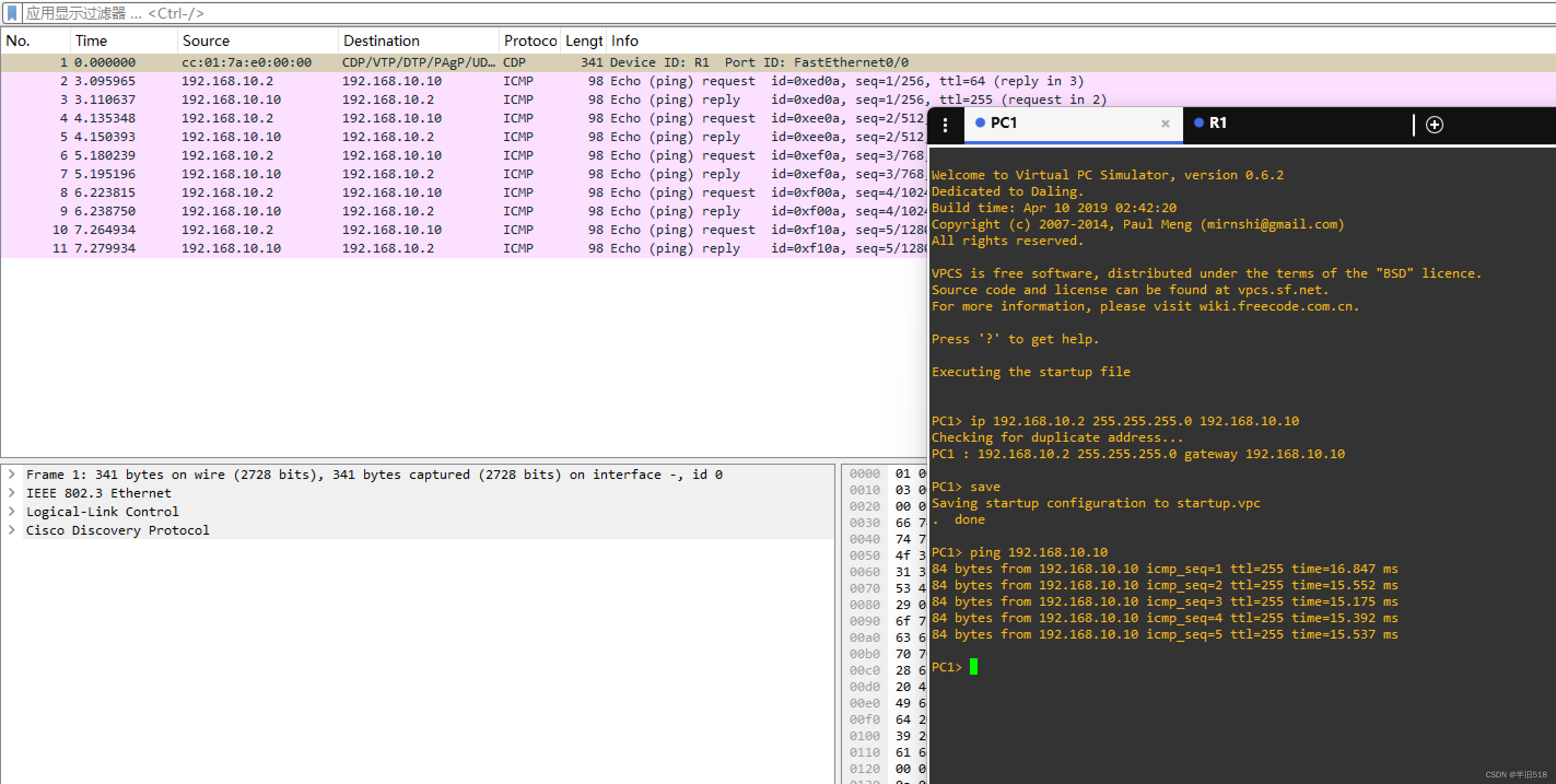
6、VMware創建虛擬機
官網下載:https://www.vmware.com/
網盤:https://pan.baidu.com/s/1WQ7V0nawt65-wTNIVn2ezg?pwd=bj99#list/path=%2Fvmware
安裝教程&資源&鏡像:https://blog.csdn.net/weixin_74195551/article/details/127288338
編輯-》虛擬網絡編輯器可以添加網絡。可以看到VMware可以幫我們虛擬出20個交換機,太強大了。
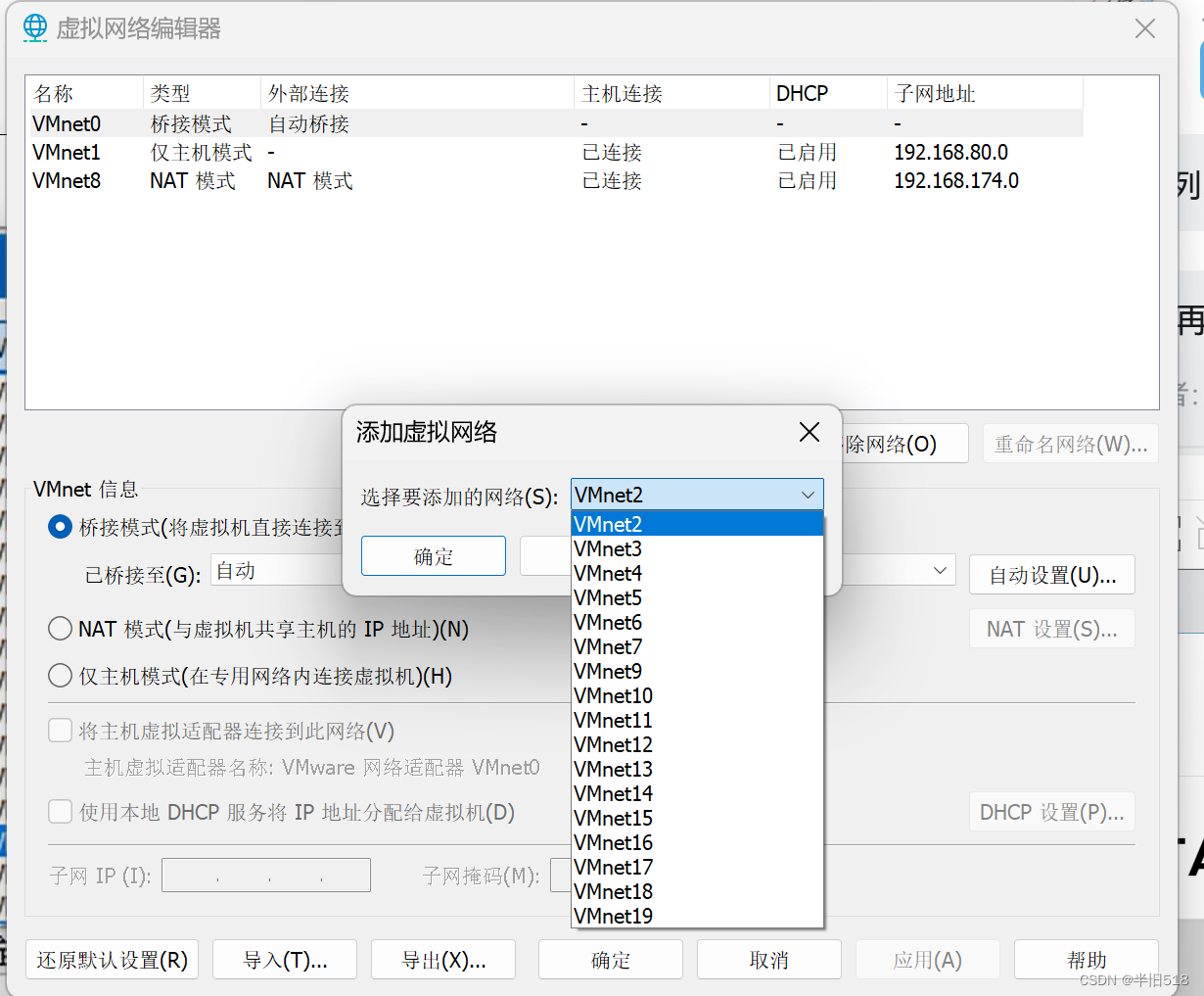
將VMnet1的網段規劃為10網段。將VMnet8的網段規劃為80網段。
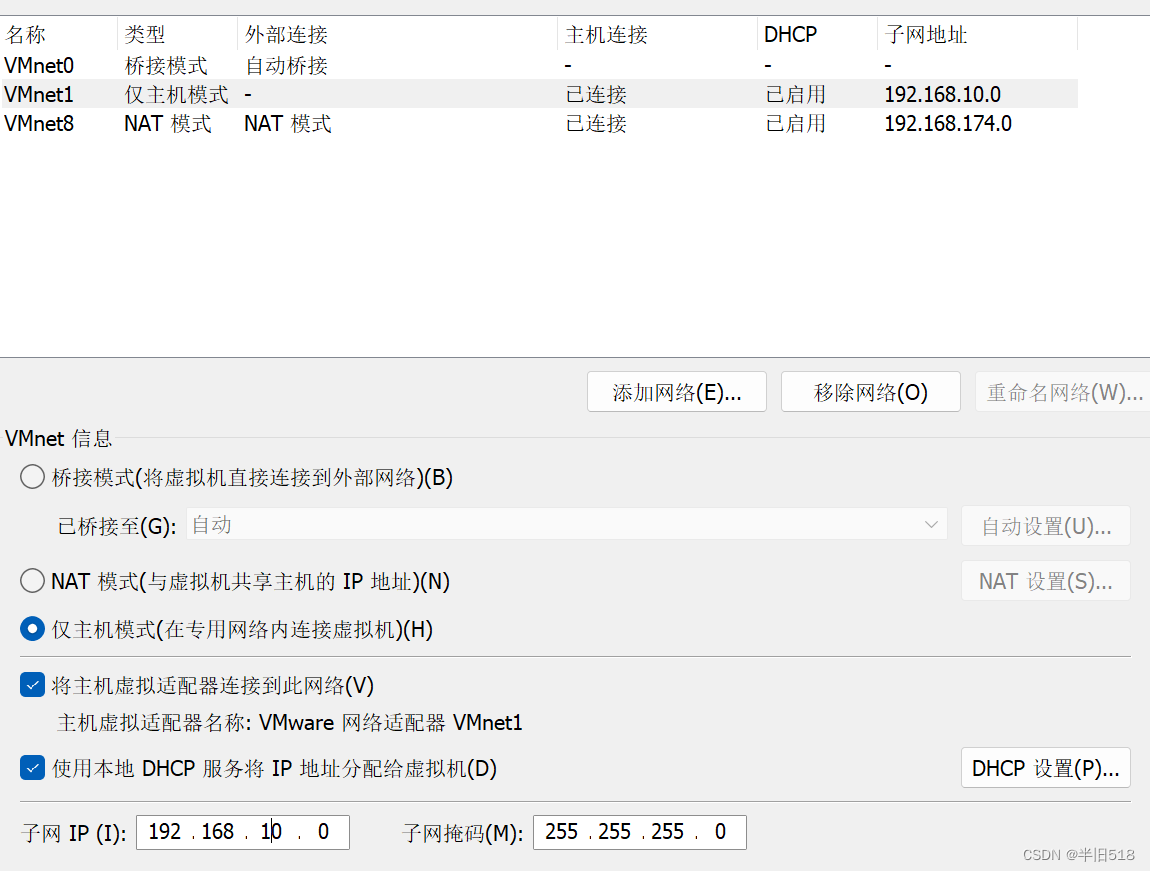
VMnet0的網絡連接方式為橋接,這就意味著他與主機的網段相同,無需規劃。
值得注意的是,虛擬出的VMnet1,VMnet8都不是橋接模式,和主機不是一個網段(連的不是一個交換機),它們是無法ping通的。看下你電腦的網絡設置,就明白了。
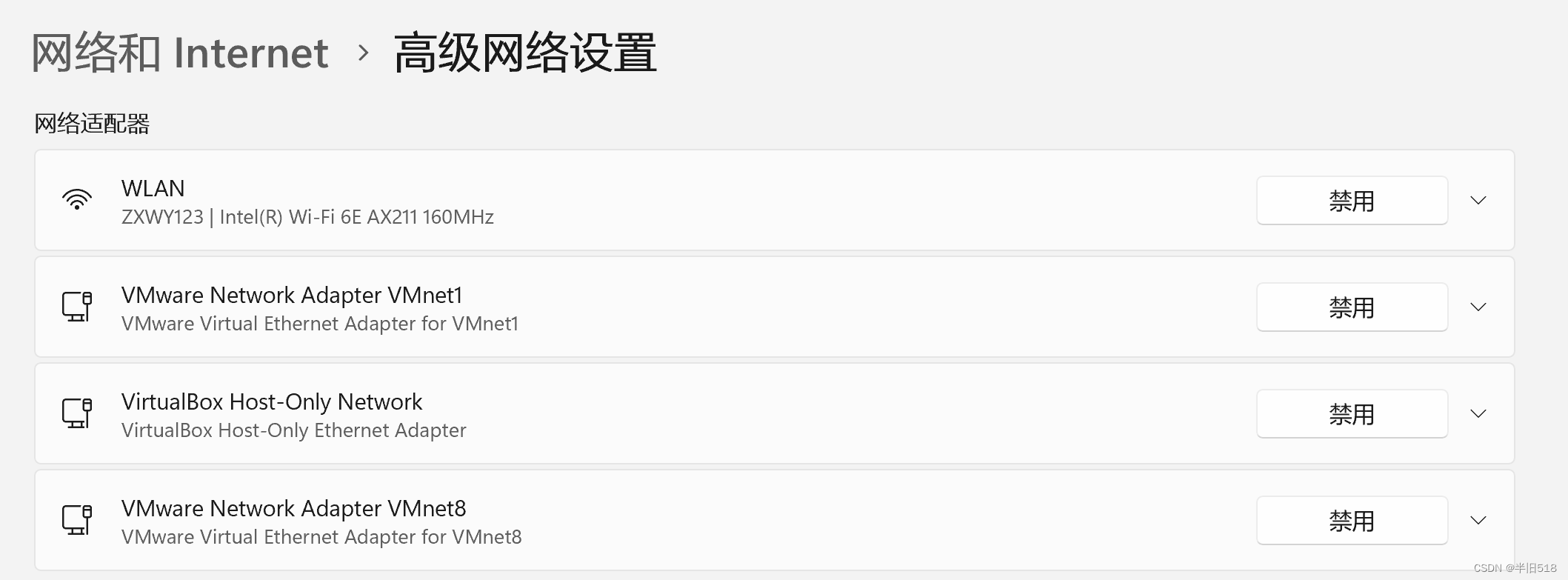
想要彼此訪問,需要進行設置。下面相當于主機虛擬出一個網卡,連接到了VMnet2.
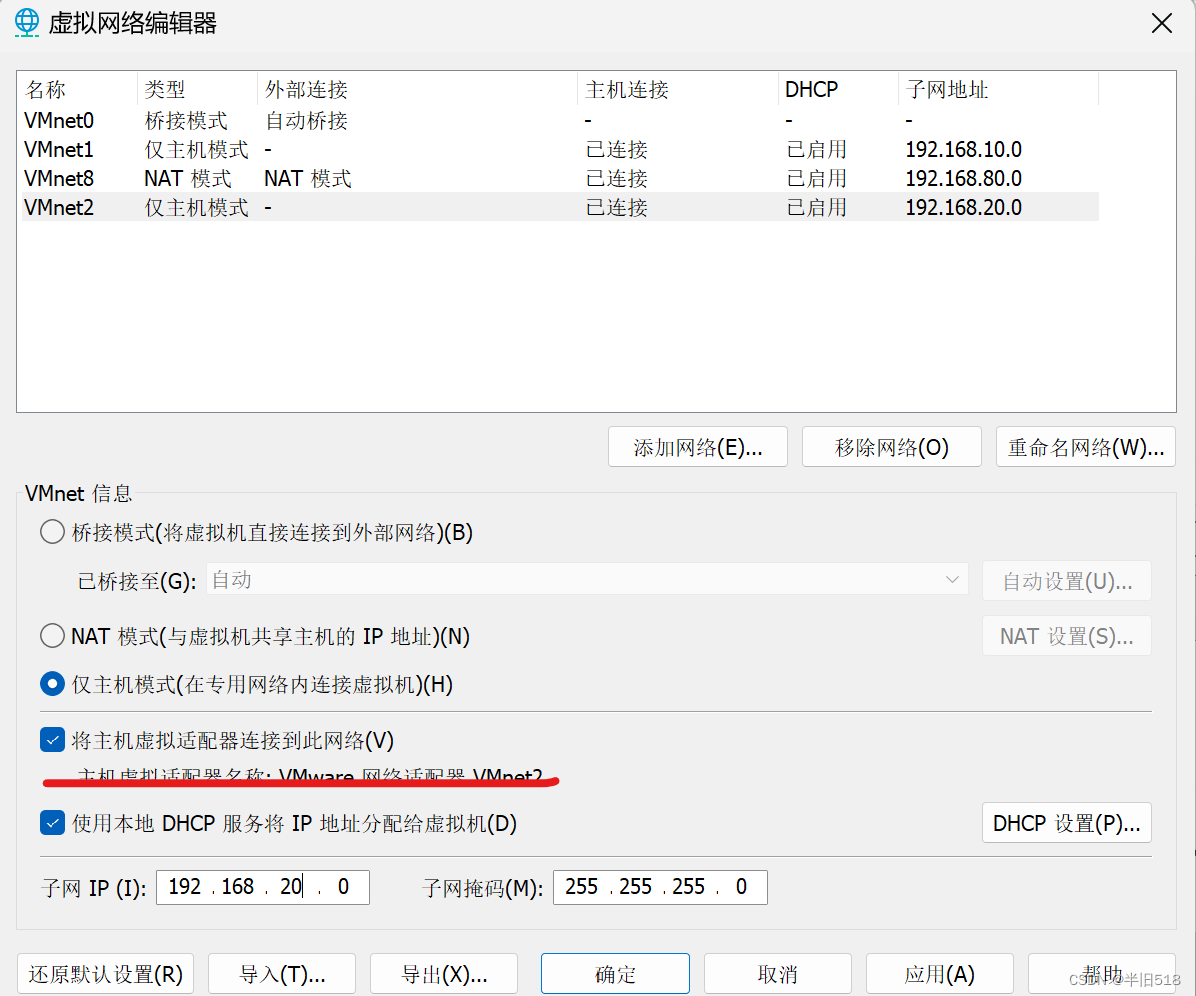
下面創建一個虛擬機,并將它連接到虛擬出的VMnetx上。
下載windows2003 的iso鏡像。
鏈接:https://msdn.itellyou.cn
許可證:https://www.cnblogs.com/xmyfsj/p/11169604.html
安裝虛擬機請自行完成。
按照如下圖所示設置網絡,選擇VMnet8。

再來一臺,安裝windows xp,重復上面的設置。
按照之前的規劃設置網絡。


記得關閉防火墻。

現在就可以測試互相能否ping通了。

本機網段也在80的話,可以測試主機與虛機是否互通。
window+R,輸入如下命令,關閉本機防火墻。

關閉公用的防火墻。

測試。

可以直接如下圖互相訪問磁盤。


接下來我們測試把虛擬機連到我們的網絡中,網絡設計如下。

在GNS3中,部署(修改之前的)網絡。注意,Host的交換機按下圖選擇,可以自己更改替換圖標與下圖一致。

更改虛機網絡設置,讓主機windows2003連接到10網段,使用VMNet1網絡。

測試下,看它與路由器R1是否能夠ping通。

虛擬機可以和GNS3的模擬設備通信,其實真實的計算機,也可以哦。
同理,windows xp也可以連接到網絡中。

現在,要想整個網絡通,還需要設置路由器的路由表。告訴R1,從Host1發數據到Host2,要傳給R2。告訴R1,從Host2要發數據給Host1,要發給R1。

比如R2的配置如下。

查看下,可以看到靜態路由。

現在,兩臺虛機可以ping通了。還可以用tracert命令,看到它經過了2個路由器,最后到達了目的地。

在ping的過程中,抓包,可以捕獲到對應的數據包。

7、使用思科PacketTracer
PacketTracer是模擬軟件,不如GNS3真實,有些功能沒有,對于一些簡單的實驗,可以使用它。這里做一個補充。
下載鏈接:https://www.netacad.com/courses/packet-tracer
底部菜單欄有各種設備,它搭建網絡環境還是很方便的。

以路由設備為例。需要什么模塊拽一下就好,具體解釋和圖片都會在軟件中展示出來。

連接設備、添加文本很容易。

配置就是右擊設備。

使用packetTracer還可以直觀的看到數據流向。只有點下下圖圖標,在ping的時候,選擇捕獲/轉發就好喲。

效果如下。點一下,走一步,真好。



——強化學習)












——深度強化學習求解車輛路徑問題的研究綜述)

![[數據結構] 基于選擇的排序 選擇排序堆排序](http://pic.xiahunao.cn/[數據結構] 基于選擇的排序 選擇排序堆排序)
:分代假說與垃圾回收算法)
